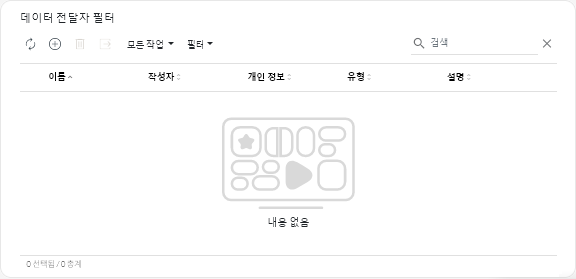데이터 전달 필터 만들기
공통 데이터 전달 필터를 정의하여 여러 전달자가 특정 기준에 맞는 데이터를 전달하도록 트리거하는 데 사용할 수 있습니다.
이 작업 정보
다음 유형의 필터를 만들 수 있습니다.
- 이벤트 필터는 이벤트 클래스, 이벤트 심각도 및 서비스 유형 등 특정 이벤트 코드나 속성이 있는 이벤트를 전달합니다.
- 모든 코드와 속성은 모든 이벤트 소스에 적용됩니다.
- 클래스 속성을 선택하지 않으면 모든 클래스 속성이 매치됩니다.
- 서비스 가능한 속성을 선택하지 않으면 모든 서비스 가능한 속성이 매치됩니다.
- 심각도 속성을 선택하지 않으면 모든 심각도 속성이 매치됩니다.
- 이벤트 코드를 지정하지 않으면 모든 이벤트 코드가 매치됩니다.
- 리소스 필터는 특정 리소스(XClarity Orchestrator, 리소스 관리자, 장치)에서 생성된 이벤트를 전달합니다. 하나 이상의 리소스 그룹을 선택하여 리소스의 서브세트를 선택할 수 있습니다.
- 리소스 유형이 사용 안 함으로 설정된 경우 해당 리소스 유형의 데이터는 전달되지 않습니다.
- 리소스 유형이 사용으로 설정되고 그룹이 선택되지 않은 경우 해당 리소스 유형의 모든 데이터가 전달됩니다.
- 리소스 유형이 사용으로 설정되고 하나 이상의 그룹이 선택된 경우 선택된 그룹의 리소스에서 생성한 데이터만 전달됩니다.
여러 전달자에서 이벤트 및 리소스 필터를 재사용할 수 있지만, 각 이벤트 전달자에 최대 하나의 이벤트 필터와 하나의 리소스 필터만 추가할 수 있습니다.
절차
데이터 전달 필터를 만들려면 만들려는 필터 유형에 따라 다음 단계 중 하나를 완료하십시오.
- 이벤트 필터
- 만들기 아이콘(
)을 클릭하여 데이터 전달자 필터 만들기 대화 상자를 표시합니다.
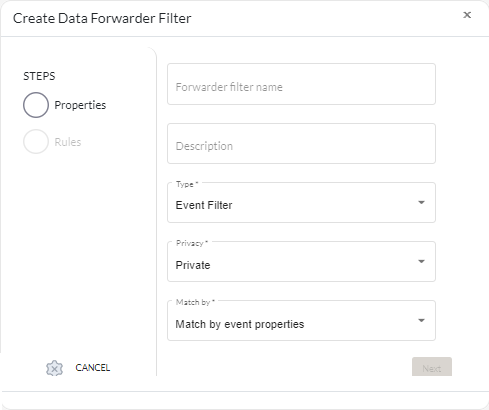
- 필터 이름과 선택적 설명을 지정하십시오.
- 필터 타입으로 이벤트 필터를 선택하십시오.
- 공개 여부를 선택하십시오.
- 개인용. 필터를 만든 사용자만 필터를 사용할 수 있습니다.
- 공용. 모든 사용자가 필터를 사용할 수 있습니다.
- 이 필터에 대한 이벤트 특성 또는 이벤트 코드를 선택하십시오.
- 규칙을 클릭하고 이전 단계에서 선택한 기준 유형에 따라 이 필터의 기준을 선택하십시오.
- 속성별로 이벤트 매치하기. 심각도, 서비스 가능성 및 클래스 속성을 하나 이상 선택하십시오. 선택한 속성과 일치하는 이벤트만 전달됩니다.
예를 들어, 경고 및 위험 심각도, 어댑터 및 메모리 클래스를 선택하면 이벤트의 서비스 가능성에 관계없이 경고 메모리 이벤트, 위험 메모리 이벤트, 경고 어댑터 이벤트 및 위험 어댑터 이벤트에 대해서만 이벤트 데이터가 전달됩니다. 사용자 서비스 가능성만 선택하면 심각도 또는 클래스에 관계없이 사용자가 서비스 가능성이 있는 이벤트에 대해서만 이벤트 데이터가 전달됩니다.
주- 클래스 속성을 선택하지 않으면 모든 클래스 속성이 매치됩니다.
- 서비스 가능한 속성을 선택하지 않으면 모든 서비스 가능한 속성이 매치됩니다.
- 심각도 속성을 선택하지 않으면 모든 심각도 속성이 매치됩니다.
- 코드별로 이벤트 매치하기. 필터링할 이벤트 코드를 입력한 다음 추가하기아이콘 (
)을 클칙하여 목록에 이벤트 코드를 추가하십시오. 추가하려는 각 이벤트 코드에 대해 반복하십시오. 특정 코드 옆 삭제하기아이콘(
)을 클릭하여 이벤트 코드를 삭제할 수 있습니다.
나열된 이벤트 코드 중 하나와 매치되는 이벤트만 전달됩니다.
전체 또는 부분 이벤트 코드를 지정할 수 있습니다. 예를 들어, FQXXOCO0001I는 특정 이벤트와 매치되고 FQXXOSE는 모든 XClarity Orchestrator 보안 이벤트와 매치됩니다. 그리고 CO001은 해당 문자가 포함된 모든 이벤트와 매치됩니다.
이벤트 코드를 지정하지 않으면 모든 이벤트 코드가 매치됩니다.
사용 가능한 이벤트 코드 목록을 찾으려면 .이벤트 및 경고 메시지의 내용을 참조하십시오.
- 속성별로 이벤트 매치하기. 심각도, 서비스 가능성 및 클래스 속성을 하나 이상 선택하십시오. 선택한 속성과 일치하는 이벤트만 전달됩니다.
- 필터를 만들려면 만들기를 클릭하십시오.
필터가 테이블에 추가됩니다.
- 만들기 아이콘(
- 리소스 필터
- XClarity Orchestrator 메뉴 표시줄에서 을 클릭한 다음 왼쪽 탐색 분할창에서 데이터 전달자 필터를 클릭하여 데이터 전달자 필터 카드를 표시합니다.
- 만들기 아이콘(
)을 클릭하여 데이터 전달자 필터 만들기 대화 상자를 표시합니다.
- 필터 이름과 선택적 설명을 지정하십시오.
- 필터 유형으로 리소스 필터를 선택하십시오.
- 공개 여부를 선택하십시오.
- 개인용. 필터를 만든 사용자만 필터를 사용할 수 있습니다.
- 공용. 모든 사용자가 필터를 사용할 수 있습니다.
- 리소스를 클릭하여 이 필터의이벤트 소스를 선택하십시오.
- 모든 XClarity Orchestrator 이벤트와 매치하기. XClarity Orchestrator이 생성한 이벤트를 전달합니다. 기본적으로 이 기능은 사용 불가능하도록 설정되어 있습니다.
- 모든 리소스 관리자 이벤트와 매치하기. 리소스 관리자가 생성한 이벤트를 전달합니다. 기본적으로 이 기능은 사용 불가능하도록 설정되어 있습니다.
- 이 옵션을 사용하지 않으면 리소스 관리자가 이벤트를 전달하지 않습니다.
- 이 옵션을 사용하지만 관리자 그룹을 선택하지 않으면 모든 자원 관리자가 생성한 이벤트가 전달됩니다.
- 이 기능을 사용하고 하나 이상의 관리자 그룹을 선택하면 선택된 그룹의 리소스 관리자만이 생성한 이벤트가 전달됩니다.
팁이 카드에서만들기 아이콘( )을 클릭하면 관리자 그룹을 만들 수 있습니다.
- 모든 장치 이벤트와 매치하기. 장치가 생성한 이벤트를 전달합니다. 이 기능은 기본적으로 사용 가능하도록 설정되어 있습니다.
- 이 옵션을 사용하지 않으면 장치에서 이벤트를 전달하지 않습니다.
- 이 옵션을 사용하지만 장치 그룹을 선택하지 않으면 모든 장치에서 생성된 이벤트가 전달됩니다.
- 이 기능을 사용하고 하나 이상의 장치 그룹을 선택하면 선택된 그룹의 장치에서만 생성된 이벤트가 전달됩니다.
팁이 카드에서만들기 아이콘( )을 클릭하면 장치 그룹을 만들 수 있습니다.
- 필터를 만들려면 만들기를 클릭하십시오.
필터가 테이블에 추가됩니다.
완료한 후에
데이터 전달자 필터 카드에서 다음 작업을 수행할 수 있습니다.
- 삭제 아이콘(
)을 클릭하여 선택한 필터를 제거하십시오.
전달자에게 할당된 필터는 삭제할 수 없습니다.